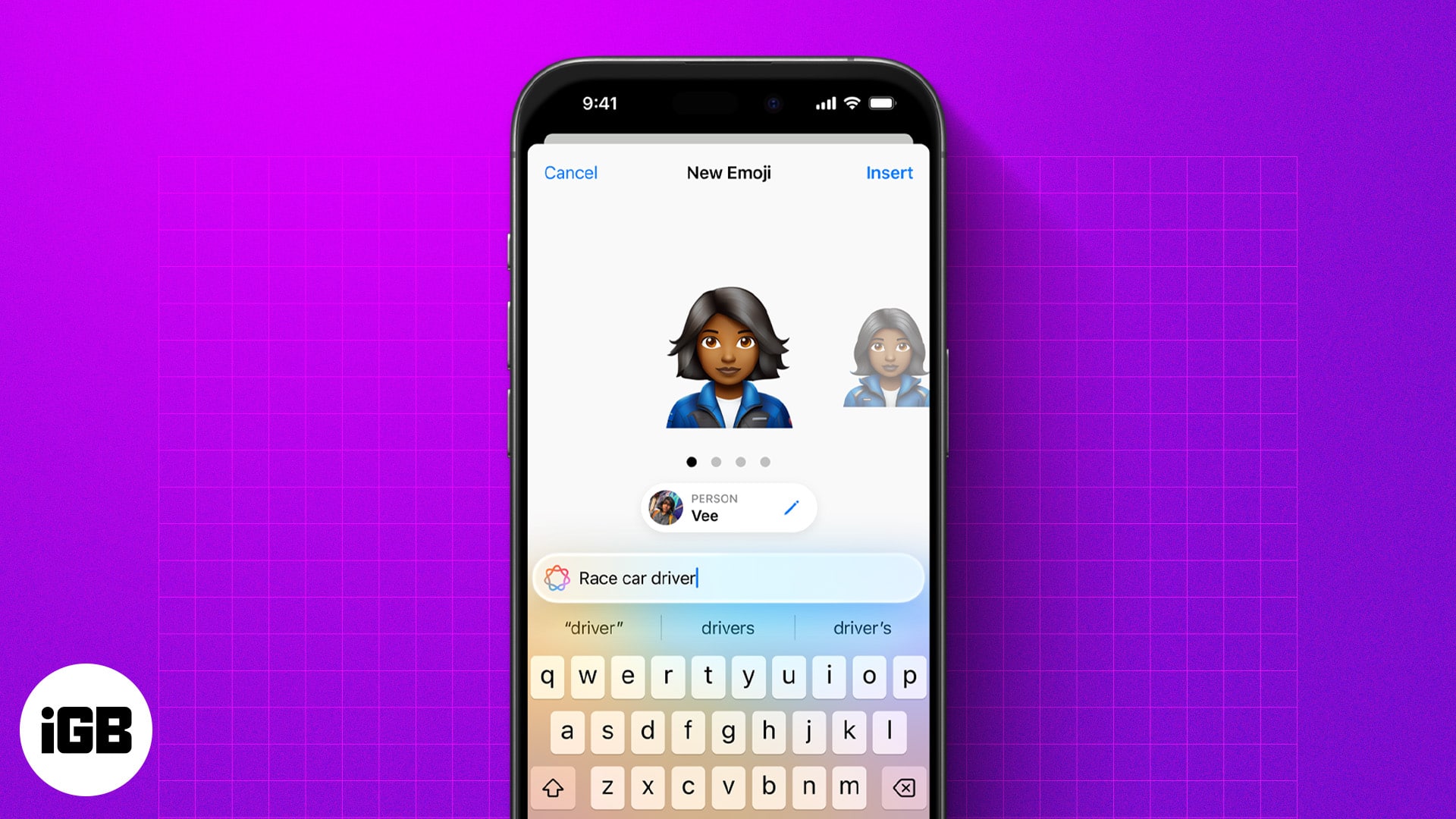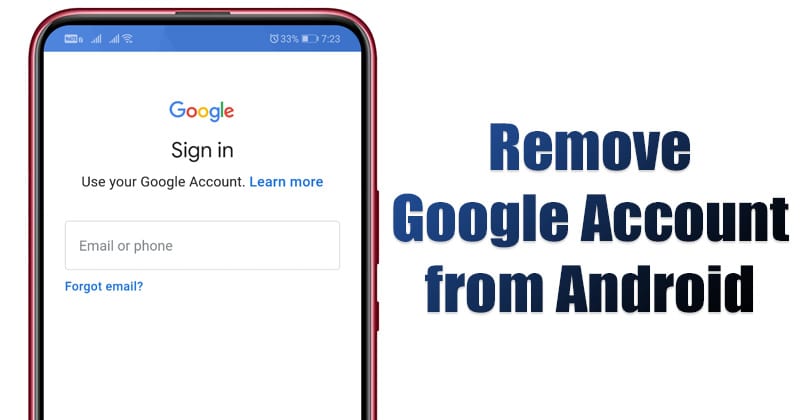Kezelje a külső eszközök automatikus lejátszási műveleteit!

Általában a legtöbb esetben külső vagy cserélhető eszközöket használunk az adatok egyik számítógépről a másikra való átvitelére. A sokunk által szinte naponta használt külső USB-eszközöket a Windows operációs rendszer a csatlakoztatás után szinte azonnal automatikusan felismeri.
Érdekes azonban, hogy a Windows 10 lehetővé teszi az operációs rendszer viselkedésének testreszabását, amikor azt észleli, hogy az egyik ilyen eszközt csatlakoztattuk a számítógépünkhöz.
Az AutoPlay funkcióval tehát eldönthetjük az alapértelmezett műveleteket, amikor USB-meghajtót, memóriakártyát, vagy bármilyen más típusú adathordozót, eszközt csatlakoztatunk a számítógépünkhöz.
Ha engedélyezve van, a cserélhető adathordozó csatlakoztatása arra kényszeríti a Windows 10-et, hogy az alapértelmezett műveletet használja, beleértve a mappa megnyitását a fájlkezelővel, a Beállítások alkalmazást a tároláshoz való konfiguráláshoz vagy bármilyen más műveletet.
Az automatikus lejátszási műveletek kezelése külső eszközökön a Windows rendszerben
Tehát ebben a cikkben egy lépésről lépésre ismertetjük a külső eszközök automatikus lejátszási műveleteinek kezelését a Windows 10 rendszerben.
1. Nyissa meg a Windows beállítások opciót, amely a Win + I billentyűkombinációval érhető el.
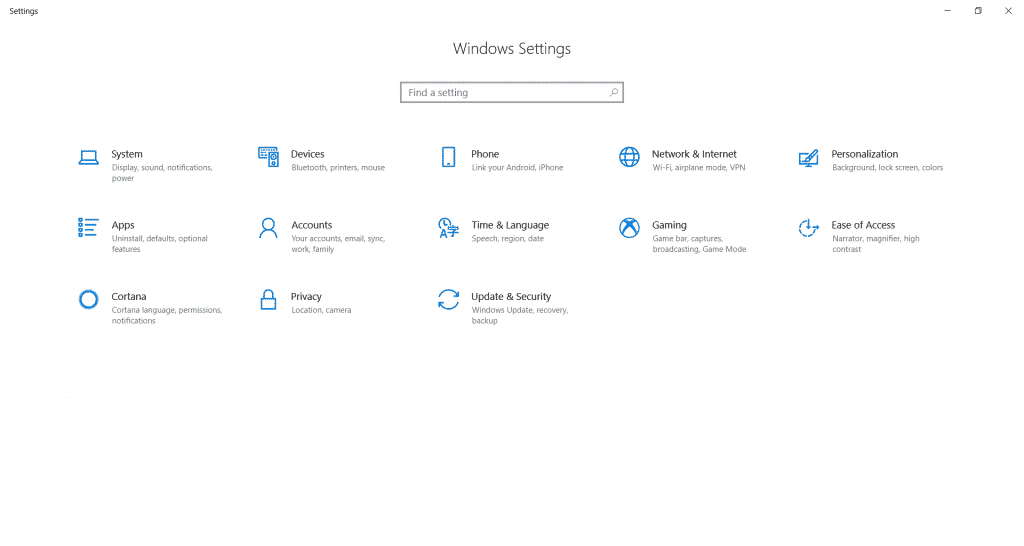
2. Ezután kattintson az Eszközök opcióra. Ezután kattintson az Automatikus lejátszás lehetőségre a bal oldali panelen.
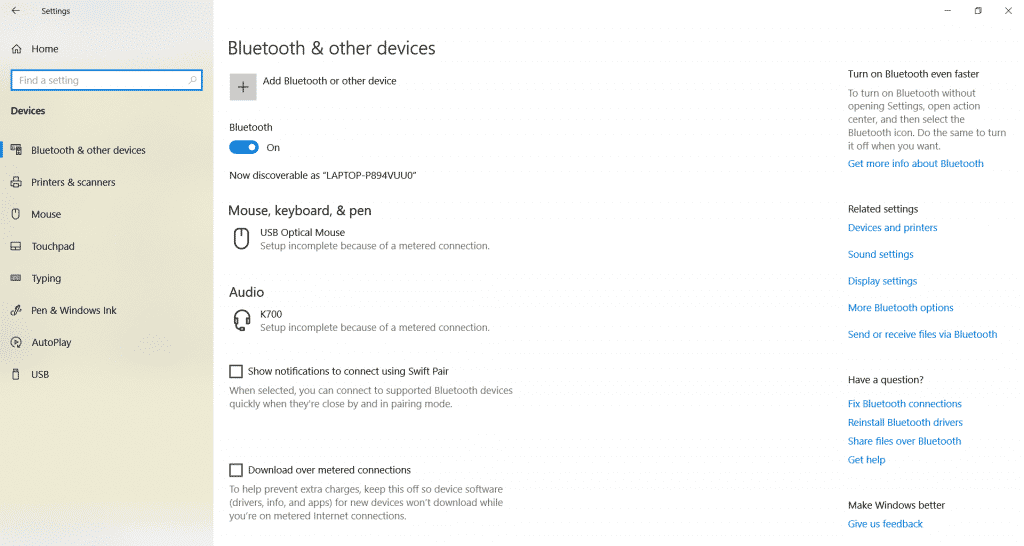
3. Ebben a részben az első dolog, amit meg kell tennünk, hogy aktiváljuk az Automatikus lejátszás használata minden médiához és eszközhöz opciót, ha deaktiválva van.
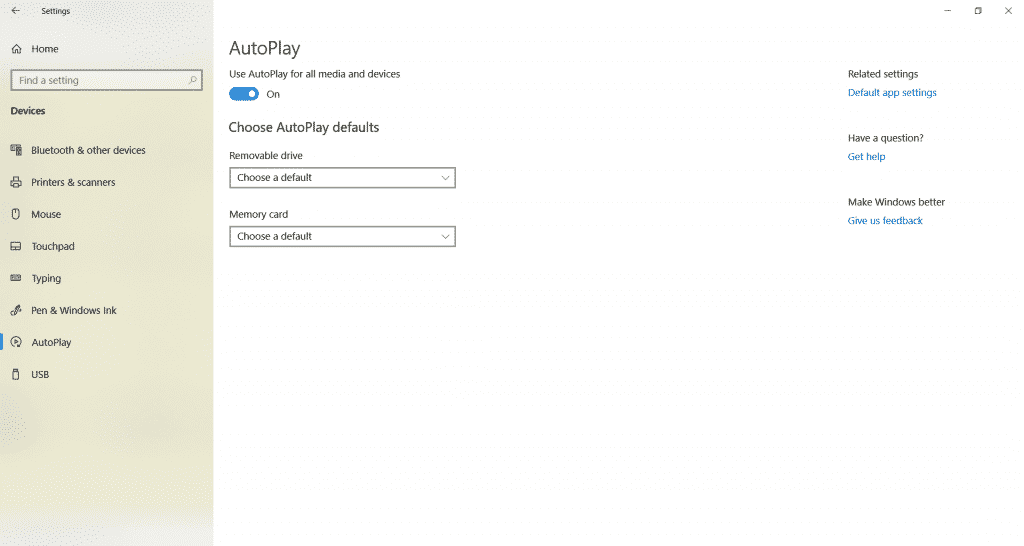
4. A fenti lépés után két legördülő listát fogunk látni, amelyek a lehetséges testreszabható opciókat tartalmazzák. Az első a rendszer viselkedésére vonatkozik, amikor cserélhető meghajtót csatlakoztat, a második pedig a memóriakártyát.
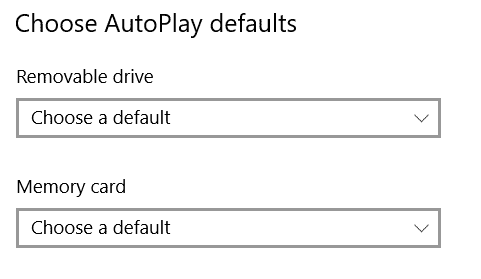
Az első legördülő lista természetesen, az Eltávolító meghajtó, négy lehetőséget kínál nekünk, és itt vannak: –
- Nem tesz intézkedéseket
- Nyissa meg a mappát a fájlok megtekintéséhez (File Explorer)
- Kérdezd meg minden alkalommal
- Tárolási beállítások konfigurálása (Beállítások)
Míg a második legördülő lista természetesen a Memóriakártya öt lehetőséget kínál, ezek pedig itt vannak:
- Fényképek és videók importálása (Fotók)
- Lejátszás (Windows Media Player)
- Nem tesz intézkedéseket
- Nyissa meg a mappát a fájlok megtekintéséhez (File Explorer)
- Kérdezd meg minden alkalommal
Most rajtad múlik, hogy mit szeretnél csinálni. Válassza ki a választása szerint a lehetőséget. Ez az; most végeztél.
Tehát ez a cikk arról szól, hogyan kezelheti az automatikus lejátszási műveleteket külső eszközökön a Windows 10 rendszerben. Remélem, ez a cikk segített Önnek! Kérjük, ossza meg barátaival is. Ha kétségei vannak ezzel kapcsolatban, tudassa velünk az alábbi megjegyzés rovatban.